今天就跟大家聊聊有关Chrome实现弹窗功能,可能很多人都不太了解,为了让大家更加了解,小编给大家总结了以下内容,希望大家根据这篇文章可以有所收获。
一、插件是什么?
插件是遵循一定规范的应用程序接口编写出来的程序,而chrome插件则是运行在chrome浏览器上的小程序,能帮我们解决一下工作学习中一些重复繁琐的事情。
二、插件的基础知识
对于chrome插件来说,最核心的应该是manifest.json这个配置文件了,利用它我们可以定义在什么时机在什么网页执行什么脚本,有一些什么行为,下面先看一下manifest.json的格式:
{
// 扩展名称
"name": "MyExtension",
// 版本。由1到4个整数构成。多个整数间用"."隔开
"version": "1.0",
// manifest文件版本号。Chrome18开始必须为2
"manifest_version": 2,
// 描述。132个字符以内
"description": ",
// 扩展图标。推荐大小16,48,128
"icons": {
"16": "image/icon-16.png",
"48": "image/icon-48.png",
"128": "image/icon-128.png"
},
// 语言
"default_locale": "en",
// 地址栏右侧图标管理,含图标及弹出页面的设置等
// 建议至少保留一个设置,不然扩展图标是暗的
"browser_action": {
"default_icon": "image/icon-128.png",
"default_title": "My Message",
"default_popup": "html/browser.html"
},
// 地址栏最后附加图标。含图标及行为等
"page_action": {
"default_icon": "image/icon-48.png",
"default_title": "My Test",
"default_popup": "html/page.html"
},
// 主题,用于更改整个浏览器的外观
"theme": {},
// 指定扩展需要跳转到的URL
"app": {},
// 指定扩展进程的background运行环境及运行脚本
"background": {
"scripts": [
"lib/jquery-3.3.1.min.js",
"js/background.js"
],
"page":"html/background.html"
},
// 替换页面
"chrome_url_overrides": {
"pageToOverride": "html/overrides.html"
},
// 指定在web页面运行的脚本/插入的css及运行/插入时机
"content_scripts": [{
"matches": ["https://www.baidu.com/*"],
"css": ["css/mystyles.css"],
"js": ["lib/jquery-3.3.1.min.js", "js/content.js"],
"run_at": "document_idle"
}],
// 安全策略
"content_security_policy": ",
"file_browser_handlers": [],
// 扩展的官方主页
"homepage_url": "http://xxx",
// 插件在隐私模式下的配置
"incognito": "spanning",
// 用户操作意图描述
"intents": {},
// 扩展唯一标识。不需要人为指定
"key": ",
// 扩展所需chrome的最小版本
"minimum_chrome_version": "1.0",
// 消息与本地处理模块映射
"nacl_modules": [],
// 是否允许脱机运行
"offline_enabled": true,
// ominbox即地址栏。用于响应地址栏的输入事件
"omnibox": {
"keyword": "myKey"
},
// 选项页。用于在扩展管理页面跳转到选项设置
"options_page": "aFile.html",
// 申请权限
"permissions": [
"https://www.baidu.com/*",
"background",
"tabs"
],
// 扩展。可调用第三方扩展
"plugins": [{
"path": "extension_plugin.dll",
"public": true
}],
// 指定所需要的特殊技术。目前只支持"3D"
"requirements": {},
// 自动升级
"update_url": "http://path/to/updateInfo.xml",
// 指定资源路径,为String数组
"web_accessible_resources": []
}这么多?先写段代码压压惊,真的别被吓着了,虽然可用的属性有这么多,但是常用的就那么几个,我们一个个看一下:
1、name 扩展名称。
2、version 插件的版本。
3、manifest_version manifest配置文件版本。
4、description 对于插件功能的描述。
5、icons 插件的图标 可以为插件找一个好看的图标。
6、browser_action 可以定义插件的图标,点击插件时弹出的页面,以及插件的标题,建议始终保留一个,直接不设置这个属性图标会是灰色的,设置了后才会亮起来。
7、background 背景页,扩展进程的背景运行环境,可以拦截修改请求等等。
8、content_scripts 内容脚本,可以指定在什么时机向什么页面插入什么脚本或者css资源
9、permissions 权限申请项,比如存储权限storage,请求拦截权限webRequest, webRequestBlocking等等。
在了解了这些基础知识之后,剩下的工作就是按照我们想要实现的实际功能,编写代码就好了,下面我们正式开始编写我们的第一个插件,由于是第一个插件,虽然功能很简单,但是我们也要给他取一个响亮的名字“插件终结者”,怎么个终结法,且听我们一一道来。
首先我们打开素材链接:http://webpack.wuhaolin.cn,这是一本在线书籍,叫《深入浅出webpack》,讲的非常全面非常好有兴趣的可以看看,回到整体,当我们看第一章的时候,一切都非常的好,但是到了第二张的时候却出现了一个非常烦人的弹窗
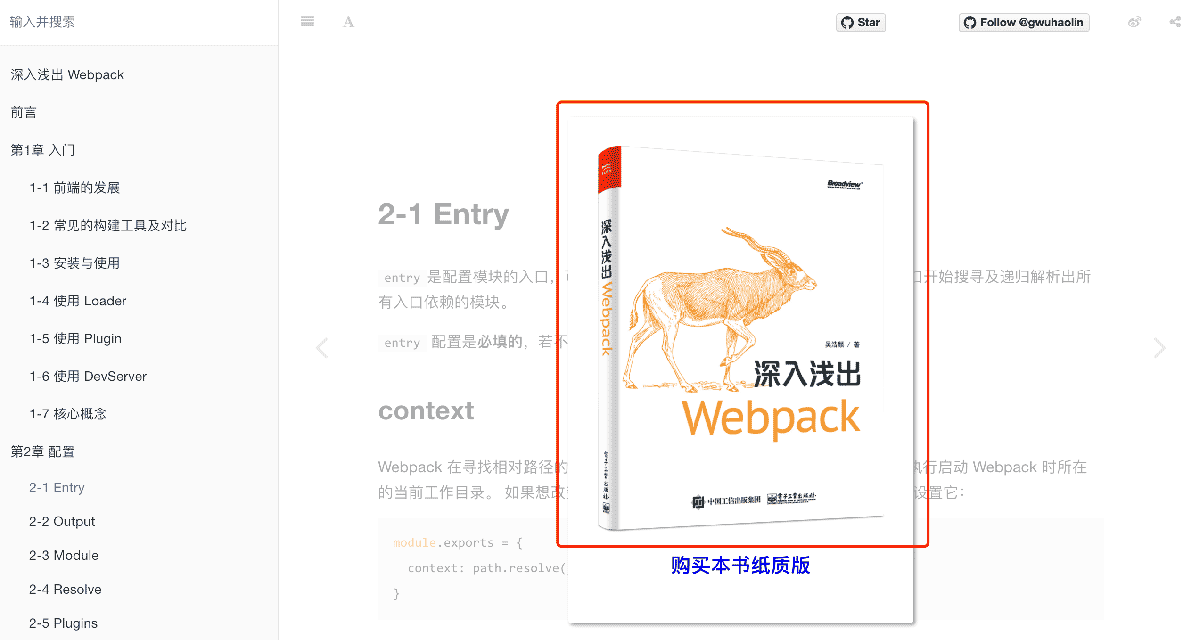
当然,作为程序员的我们肯定不能被这小小的弹窗难住,然后我们做了第一次尝试,打开开发者工具,找到弹窗所在的节点,移除掉,但是当我们滚动的页面的时候那该死的弹框又出现了,说明有代码在监听弹窗节点,当不存在的时候直接新加一个。接着我们做了第二次尝试,既然你不让我移除节点,那我们不移除了,同样的找到弹窗节点,添加样式:
display: none!important;
使用!important的目的是为了提升样式的优先级,让弹窗始终不可见,在写入了这个样式后,弹窗就隐藏了,而且滚动的时候也不会再出现,但是当我们看其他章节或者刷新页面的时候那恼人的弹框又出来了,能不能自动处理隐藏呢?
是时候展示真正的技术了,我们之前在介绍基础知识的时候提到了content_scripts字段,可以定义在什么时机向什么页面插入什么脚本或css资源,我们只需要在上面的页面加载完成后,向页面注入隐藏弹窗的css代码就好了。
.gitbook-plugin-modal {
display: none!important;
}manifest配置文件:
{
"name": "PopBlock",
"version": "1.0",
"manifest_version": 2,
"description": "移除闹人的弹框",
"browser_action": {
"default_title": "PopBlock"
},
"content_scripts": [{
"matches": ["http://webpack.wuhaolin.cn/*"],
"css": ["css/popup.css"],
"run_at": "document_end"
}]
}看完上述内容,你们对Chrome实现弹窗功能有进一步的了解吗?如果还想了解更多知识或者相关内容,请关注亿速云行业资讯频道,感谢大家的支持。
免责声明:本站发布的内容(图片、视频和文字)以原创、转载和分享为主,文章观点不代表本网站立场,如果涉及侵权请联系站长邮箱:is@yisu.com进行举报,并提供相关证据,一经查实,将立刻删除涉嫌侵权内容。